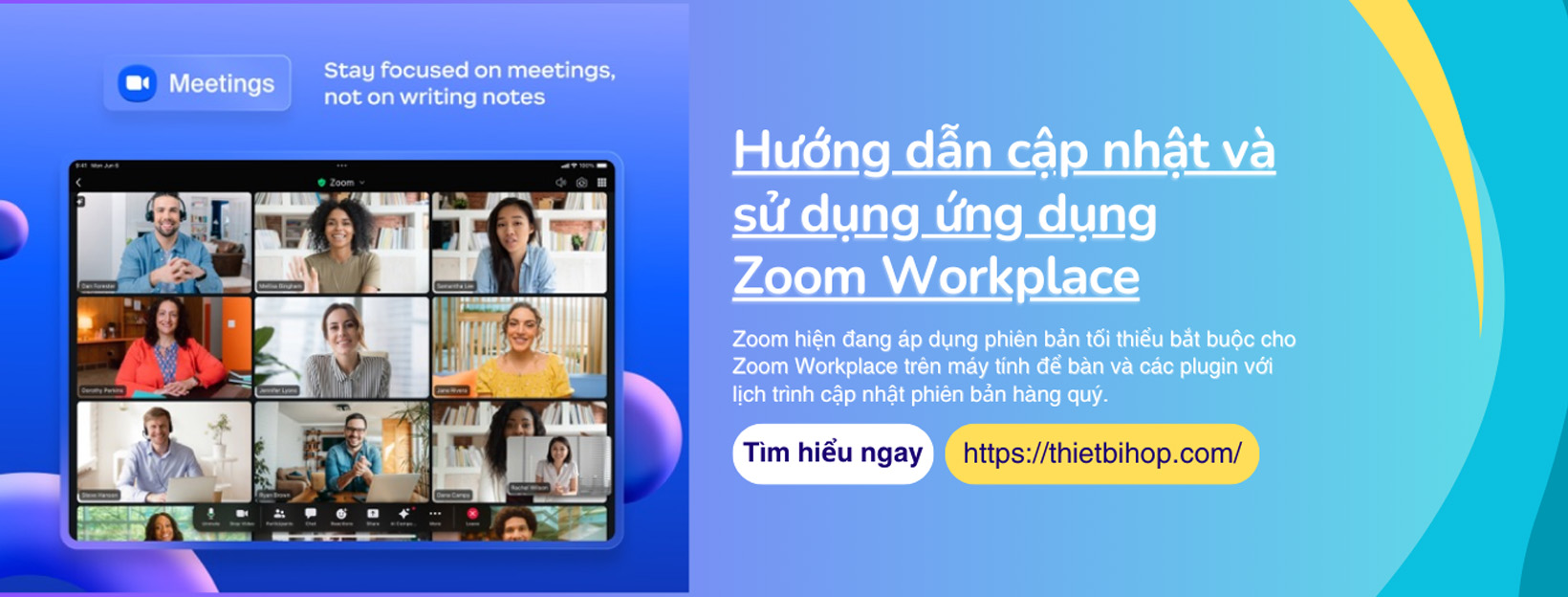Zoom hiện đang áp dụng phiên bản tối thiểu bắt buộc cho Zoom Workplace trên máy tính để bàn và các plugin với lịch trình cập nhật phiên bản hàng quý. Vào ngày áp dụng cập nhật Zoom Workplace phiên bản mới, người dùng có phiên bản thấp hơn mức tối thiểu sẽ bị đăng xuất khỏi ứng dụng.
Người dùng phải cập nhật lên phiên bản tối thiểu hoặc cao hơn để có thể đăng nhập lại và sử dụng đầy đủ các tính năng của Zoom Workplace. Cùng tìm hiểu chi tiết trong bài viết dưới đây nhé!
Cập nhật phiên bản Zoom Clients của bạn
Zoom thường xuyên cập nhật ứng dụng với các tính năng mới và sửa lỗi. Phiên bản ứng dụng trên máy tính ảnh hưởng đến các cập nhật cho tài khoản của bạn dù bạn sử dụng ứng dụng hay cổng thông tin trên trang web cho các cuộc họp Zoom của mình. Để có trải nghiệm họp tốt nhất, bao gồm âm thanh và video, chúng tôi khuyến nghị bạn cập nhật tài khoản khi có phiên bản mới.
Bạn có thể cập nhật thủ công hoặc kích hoạt tùy chọn cập nhật tự động của Zoom.
👉Tải Zoom Workplace tại đây
Cập nhật Thủ công
- Đăng nhập vào ứng dụng Zoom Workplace.
- Nhấp vào ảnh hồ sơ hoặc chữ cái đầu của bạn ở góc trên bên phải.
- Chọn “Check for Updates” (Kiểm tra Cập nhật) từ menu thả xuống.
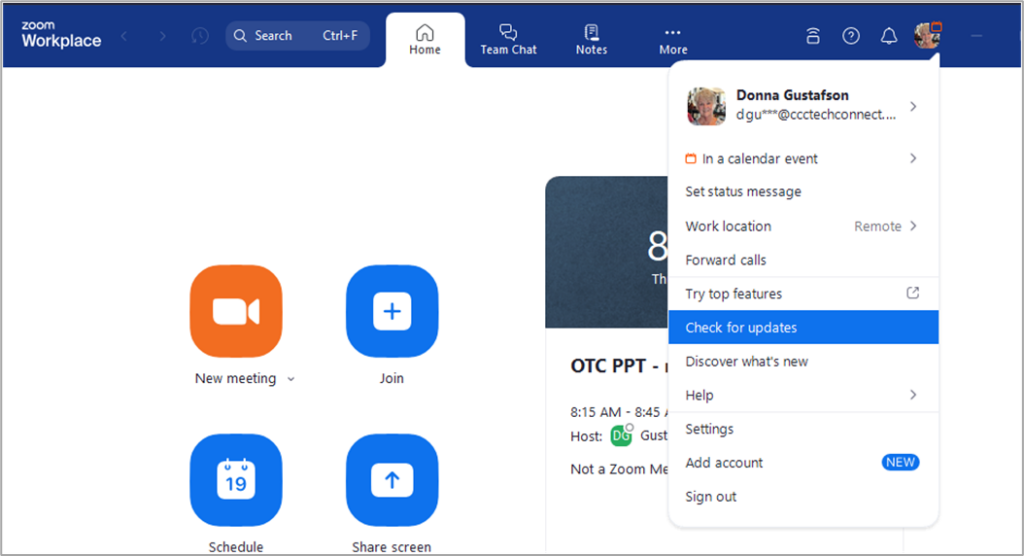
Cập nhật Tự động
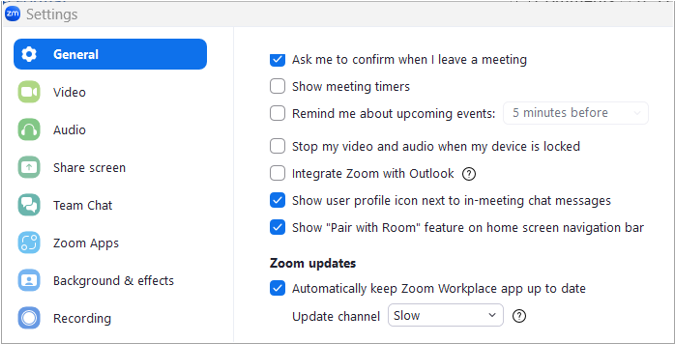
- Nhấp vào ảnh hồ sơ hoặc chữ cái đầu của bạn ở góc trên bên phải.
- Chọn “Settings” (Cài đặt).
- Chọn “General” (Chung) từ menu bên trái.
- Cuộn xuống và bật “Automatically keep Zoom Workplace app up to date” (Tự động cập nhật ứng dụng Zoom Workplace).
- Chọn “Slow” (Chậm) để nhận ít cập nhật hơn hoặc “Fast” (Nhanh) để nhận các tính năng và cập nhật mới nhất.
Gỡ cài đặt và cài lại ứng dụng Zoom
Nếu phiên bản hiện tại của Zoom không hoạt động như mong đợi, hãy gỡ cài đặt ứng dụng và tải lại phiên bản mới nhất từ Trung tâm Tải xuống của Zoom. Bài viết này cung cấp hướng dẫn chi tiết cho các hệ điều hành Windows, Mac, Linux, Android và iOS. Đối với Windows, có hướng dẫn cách chạy CleanZoom để loại bỏ hoàn toàn các tệp cấu hình Zoom nếu cần.
*Lưu ý: Nếu ứng dụng Zoom được cài đặt bằng trình cài đặt MSI bởi bạn hoặc đội ngũ IT của bạn, khả năng cập nhật có thể được thực hiện từ phía sau và bị vô hiệu hóa đối với người dùng. Hãy liên hệ với đội ngũ IT của bạn nếu bạn gặp vấn đề về cập nhật ứng dụng. Đơn giản hơn, bạn có thể gọi ngay HOTLINE Kỹ thuật Ngọc Thiên: 19000 999 78 để chúng tôi hỗ trợ bạn tốt nhất!
Để biết thêm chi tiết về các bản phát hành mới nhất, hãy truy cập Trung tâm Trợ giúp Zoom tại Zoom Releases by Date – Zoom Help Center.
Câu hỏi thường gặp
Tại sao Zoom lại sử dụng lịch cập nhật phiên bản tối thiểu theo quý?
Để có kết quả tốt nhất, khách hàng nên luôn dùng phiên bản mới nhất của bất kỳ phần mềm nào họ đang sử dụng vì mỗi bản phát hành bao gồm các bản cập nhật tính năng, cải tiến và sửa lỗi quan trọng. Zoom hiểu rằng không phải lúc nào các tổ chức cũng có thể phổ biến cập nhật cho tất cả nhân viên và cần thêm thời gian để đánh giá phần mềm.
Vì vậy, Zoom sẽ cập nhật phiên bản máy khách tối thiểu 3 tháng một lần. Zoom sẽ đưa ra thông báo trước 90 ngày đối với các yêu cầu phiên bản tối thiểu tiếp theo, được trình bày chi tiết trong biểu đồ trên.
Những thiết bị Zoom Room nào sẽ được yêu cầu cập nhật?
Tất cả các thiết bị (Mac, Windows và Android) chạy phần mềm Zoom Rooms sẽ được yêu cầu cập nhật trước mỗi lần thực thi.
Điều gì xảy ra khi khách hàng tiến gần đến thời hạn cập nhật phiên bản tối thiểu nhưng không cập nhật kịp thời?
Khách hàng sẽ được nhắc cập nhật Zoom meeting client lên phiên bản tối thiểu hiện tại trước khi họ có thể đăng nhập hoặc tham gia cuộc họp/hội thảo trực tuyến. Nếu không thể cập nhật ngay lập tức, họ sẽ được cung cấp tùy chọn tham gia cuộc họp thông qua web client. Người dùng sẽ chỉ nhận được thông báo nếu máy khách Zoom thấp hơn phiên bản tối thiểu.
Nếu bạn có lời nhắc bị vô hiệu hóa ở cấp thiết bị, quản trị viên sẽ chịu trách nhiệm thực hiện cập nhật. Với các sản phẩm khác, chẳng hạn như tiện ích mở rộng của Zoom cho Chrome và Firefox hoặc Zoom Room, chức năng lên lịch sẽ bị tắt và cảnh báo sẽ được hiển thị.
Tần suất phát hành phiên bản mới như thế nào?
Zoom thường xuyên phát hành các gói cập nhật đi kèm để giúp giảm thiểu các vấn đề tương thích ngược cho hầu hết các sản phẩm, và vì nhịp phát hành thường xuyên này, sẽ tồn tại nhiều phiên bản giữa phiên bản tối thiểu và phiên bản mới nhất. Để xem lịch sử chu kỳ phát hành, vui lòng tham khảo Zoom Releases by Product.